0成本学习ikuai软路由四
时间:2024/11/24作者:未知来源:争怎路由网人气:
通过前面的三节内容,ikuai软路由的环境及线路连接,及U盘的引导全部设置完成,可以去除掉多余的设备了,显示器、键盘、鼠标,让闲置的电脑主机默默的在工作中,可以通过web配置页面进行软路由器的配置操作了。
首先要配置的是ikuai软路由的网络设置项:
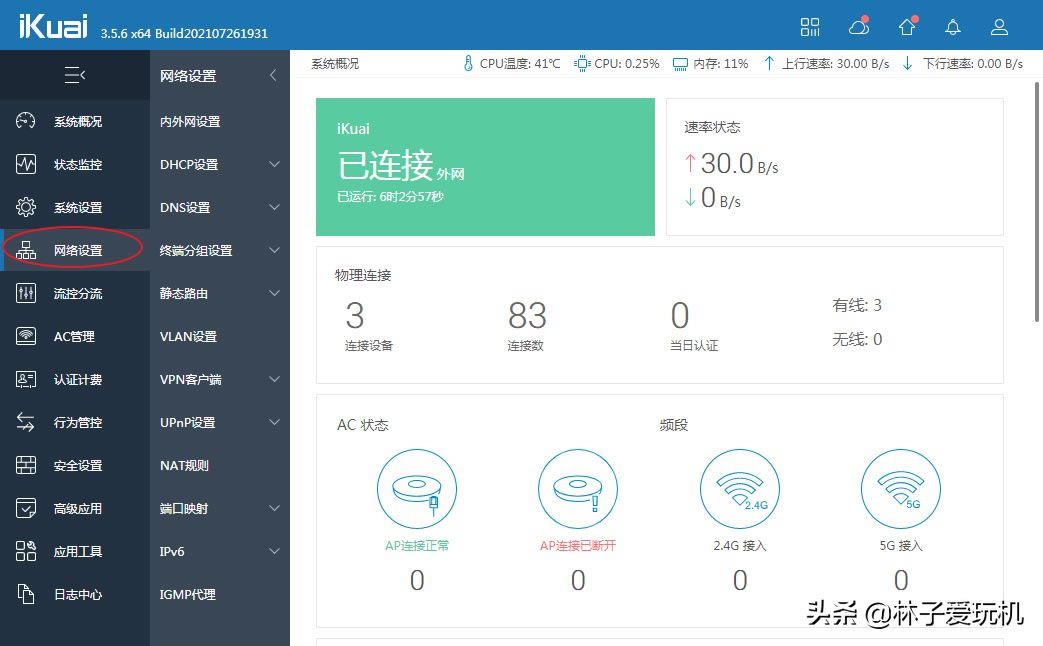
首先配置网络设置中DHCP服务器,因为ikuai软路由默认DHCP功能是关闭的,开启DHCP功能设备就可以自动获取到IP地址,不需要手动的分配IP地址内容了。
具体配置操作方法如下:
点击添加按钮后,弹出如下界面:
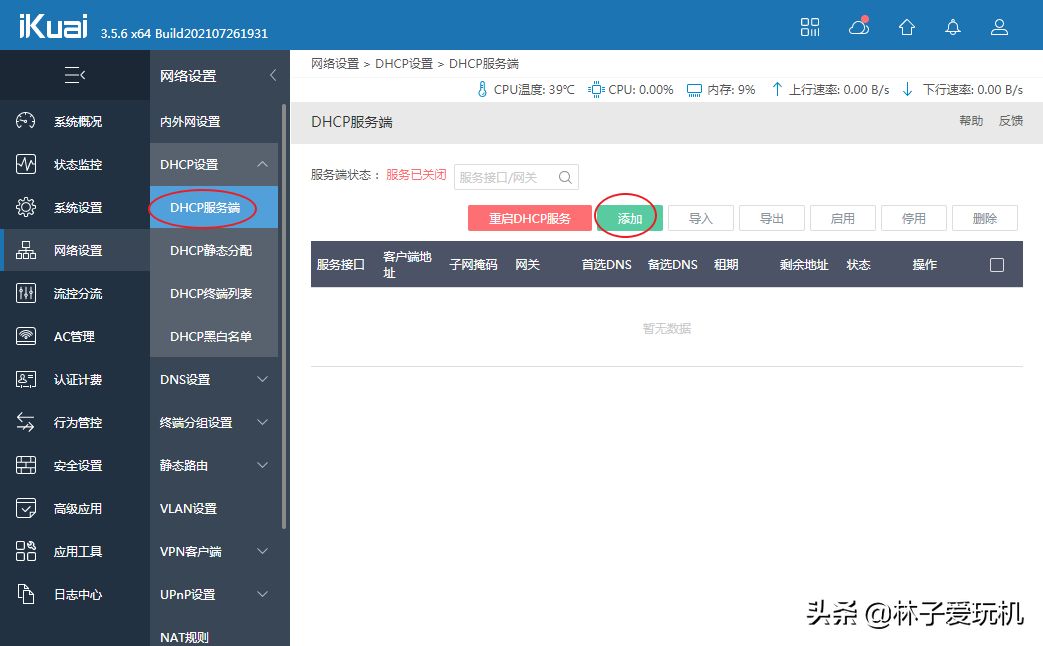
绑定服务接口为lan1(也就是eth0口),地址池为1~253,网络设置成web服务器地址为192.168.10.254,DNS配置成获取公网地址后的dns地址,最后保存。
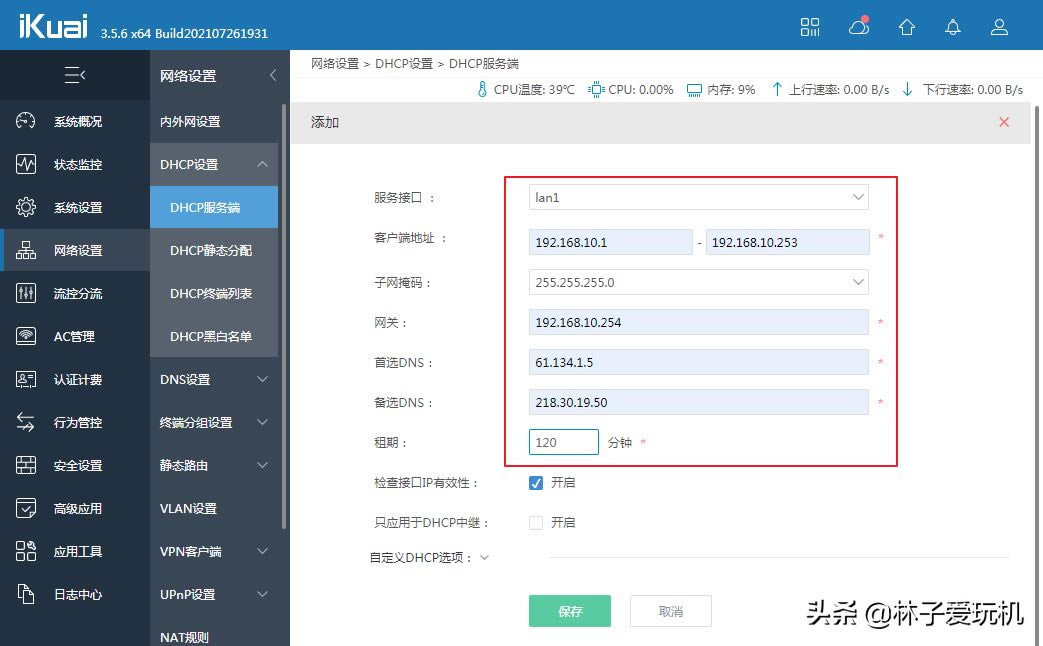
最后重启DHCP服务器即可!
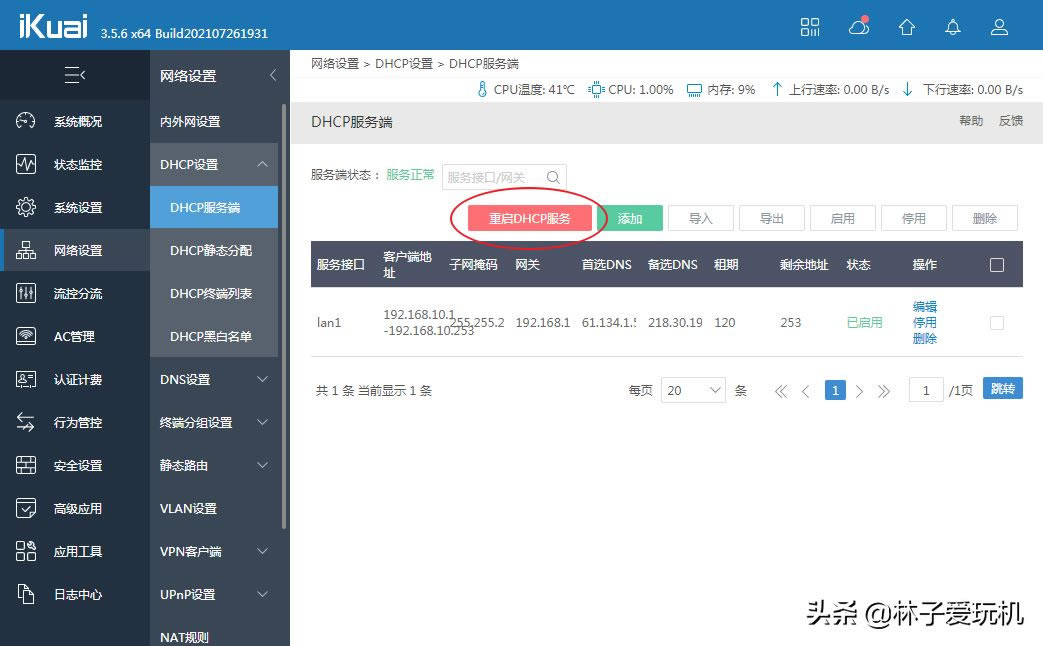
重启dhcp服务后,可以看到分配的池中剩余地址的数量,保证接入ap设备可以获取到ip地址。同样在系统概况中也可以看到网络使用情况。
关键词:0成本学习ikuai软路由四